在使用Excel进行数据处理时,求和操作是一项极为常见的任务。然而,有时我们会遇到数据不能求和的情况,如下图中的表格,仔细观察会发现数据单元格左上角都有一个绿色的三角形,这是文本格式数据特有的标识。
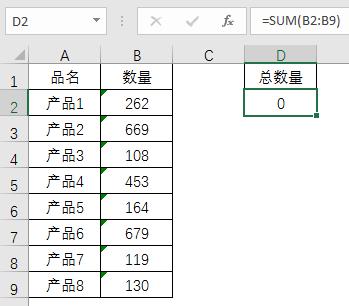
由于数据以文本格式存储,Excel无法直接对其进行数值求和运算。不过别担心,我们有多种方法可以将文本格式的数据转换为数字格式,从而实现正确求和。下面就为大家详细介绍这些方法。
方法一:利用转换选项快速转换
操作步骤:首先,选中需要进行求和的数据区域,此时会在选中区域的左上角出现一个黄色的感叹号图标。点击该图标旁边的倒三角按钮,会弹出一个下拉菜单。在菜单中选择“转换为数字”选项,Excel会自动将选中的数据区域从文本格式转换为数字格式。
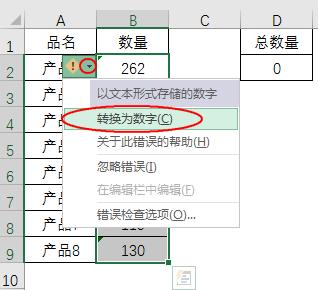
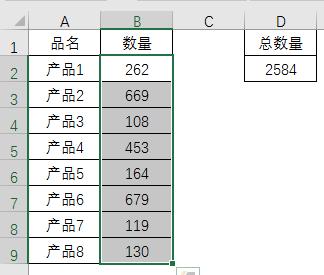
原理:这种方法简单直接,Excel内置的转换功能能够快速识别文本型数字并将其转换为数值型数据,以便进行求和等数学运算。
方法二:使用分列功能转换
操作步骤:选中包含文本格式数据的列(如B列),点击菜单栏中的“数据”选项卡。在“数据”选项卡下找到并点击“分列”按钮,会弹出“文本分列向导”对话框。按照向导的提示,直接点击“下一步”,直到最后一步,在“列数据格式”中选择“常规”(默认就是常规,可确保数据转换为数字格式),然后点击“完成”按钮。此时,选中列的数据就会从文本格式转换为数字格式。
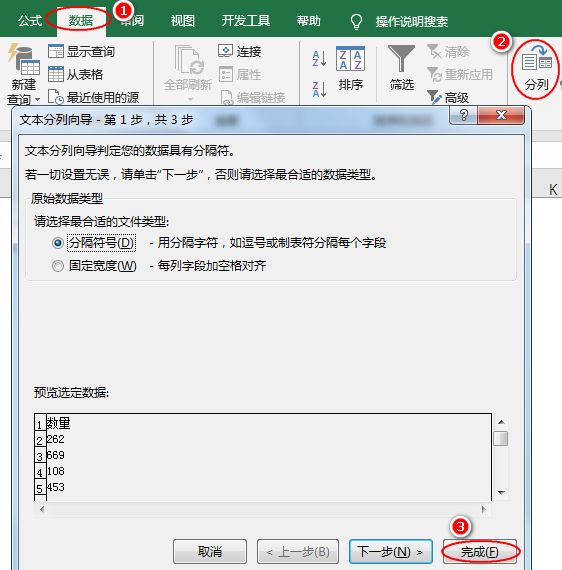
原理:分列功能通过重新定义数据的格式和结构,在处理过程中将文本型数据转换为数字型数据,是一种较为常用且有效的数据格式转换方法。
方法三:利用公式转换并求和
操作步骤:在需要显示求和结果的单元格中输入公式:=SUM(--B2:B9) 。这里的公式是一个数组公式,输入完成后,需要同时按下三键<Ctrl+Shift+Enter>结束输入。
公式中的两个负号起到了关键作用,第一个负号将文本型数字转换成负数值,第二个负号再将负数值转换成正数,从而实现了文本型数字到数字型数据的转换并进行求和。除了使用两个负号(--)外,还可以使用“-0”、“ +0”、“^1”、“*1”、“/1”等方式来实现文本型数字到数字型数据的转换,原理都是通过数学运算强制将文本数据转换为数值。
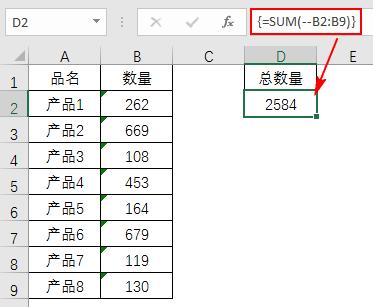
原理:这种方法利用了Excel公式的运算特性,通过特定的运算符号组合,在求和的同时完成数据格式的转换,是一种较为灵活的解决方式。
应用场景举例
场景1、财务数据录入:
在录入财务数据时,由于输入习惯或数据来源的问题,可能会将金额等数据误输入为文本格式。当需要对这些数据进行求和计算时,就会出现不能求和的情况。使用上述方法可以快速将数据转换为正确格式,确保财务数据计算的准确性。
场景2、销售数据统计:
在统计销售数据时,如销售量、销售额等,如果数据以文本格式存储,无法进行求和汇总。通过这些数据格式转换方法,可以顺利完成销售数据的求和统计,为销售分析提供准确的数据支持。
掌握了以上解决数据不能求和(文本格式数据转换)的方法,我们在Excel数据处理过程中就能更加从容应对各种格式问题,提高数据处理的效率和准确性,让数据更好地为我们的工作和决策服务。


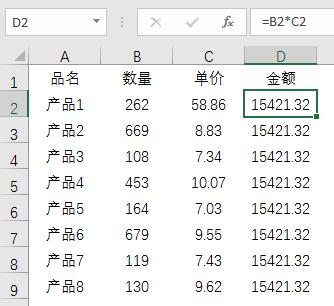
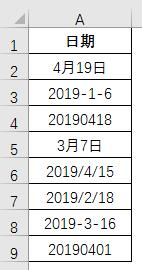

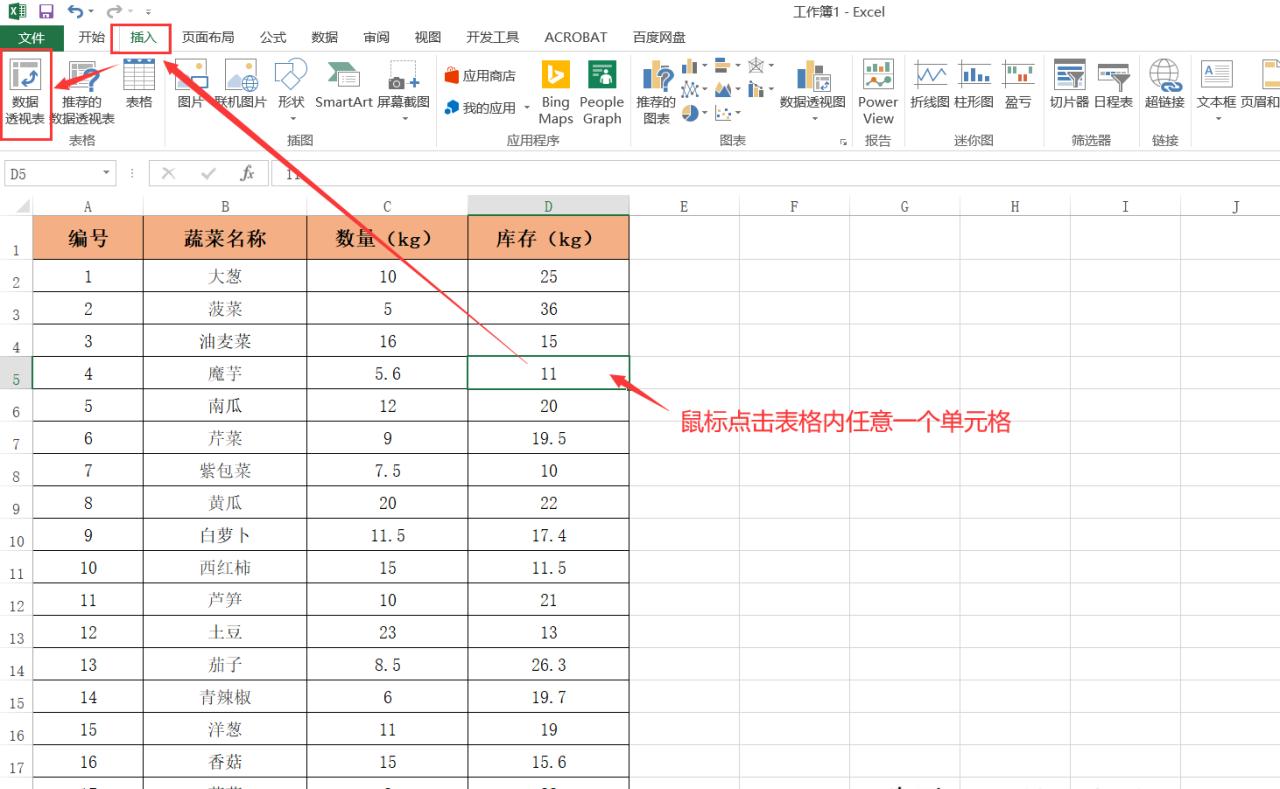
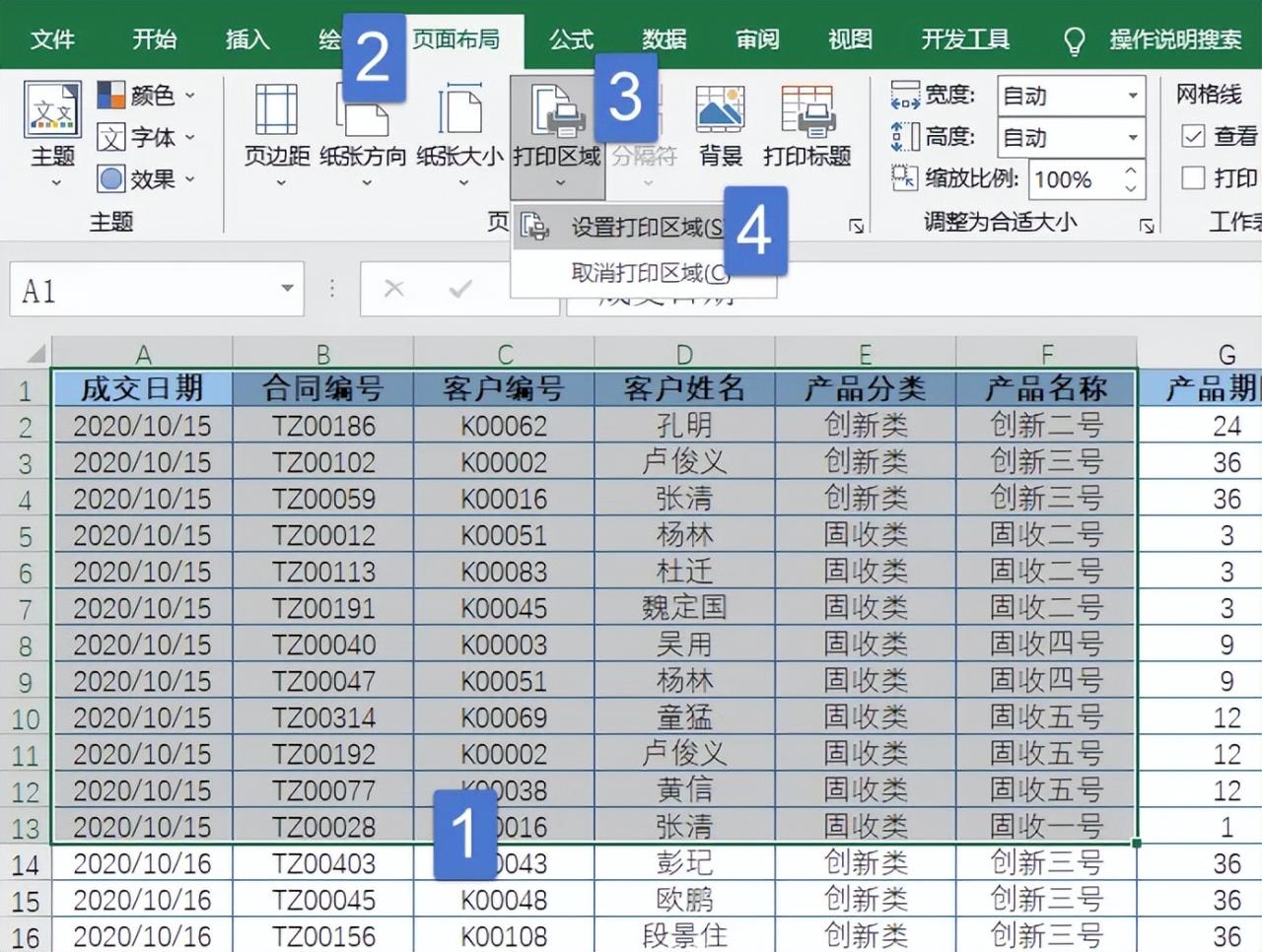

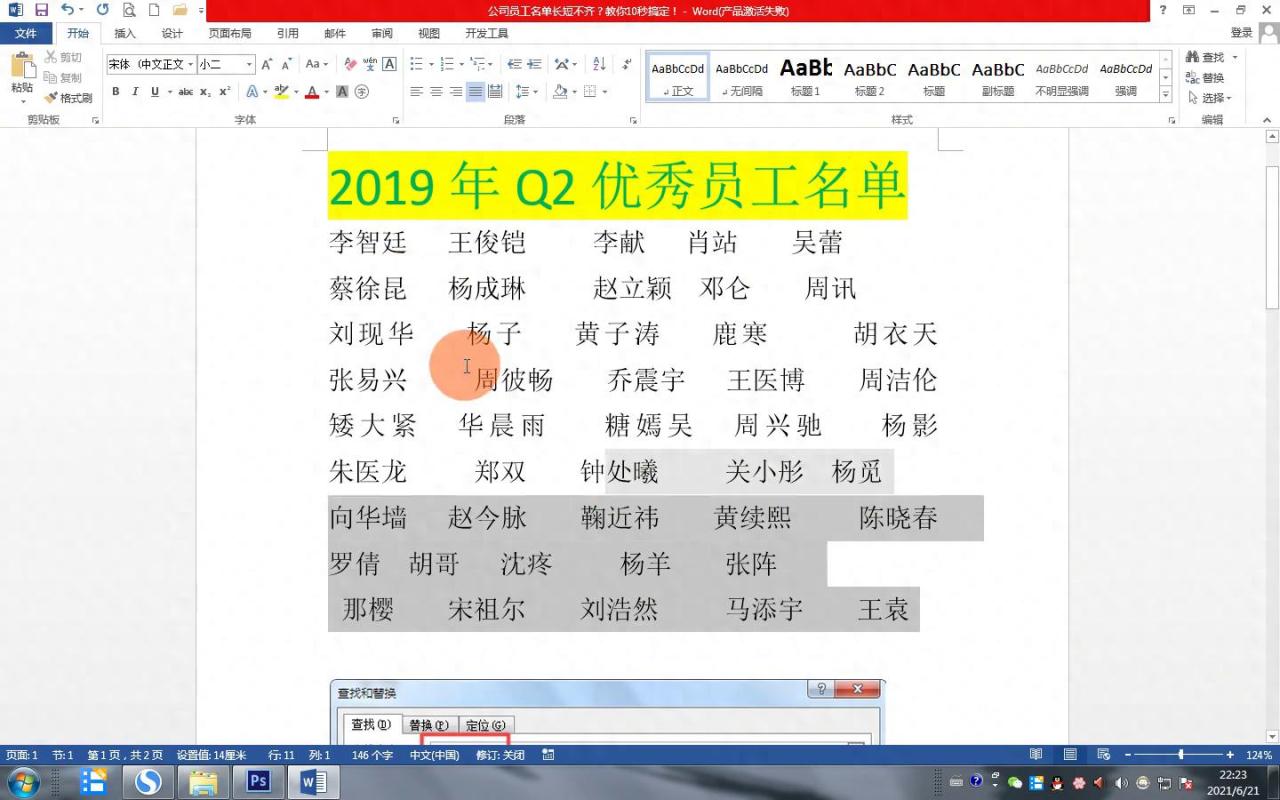
评论 (0)